3.4 中最重要的變化
已發表: 2020-05-21每個軟件都在發展,這涉及使用新技術使其變得更好。 使設計更好以提高軟件的可用性也很重要。 3.4 更新是我們的第四個主要版本,也是 Smart Slider 的 UI 的第二次變化。 這些變化是什麼?它們對 Smart Slider 的發展有何幫助? 繼續閱讀以找出答案!
️注意:一旦安裝 3.4 版本,您將無法降級!
幻燈片編輯器中的更改
幻燈片編輯器是您花費大部分時間的地方,它經歷了一些重大的 UI 改進。 首先,它具有全新的現代佈局。 在 3.4 中,您可以編輯幻燈片全尺寸,而無需 WordPress 或 Joomla 的菜單佔用有用的編輯區域。
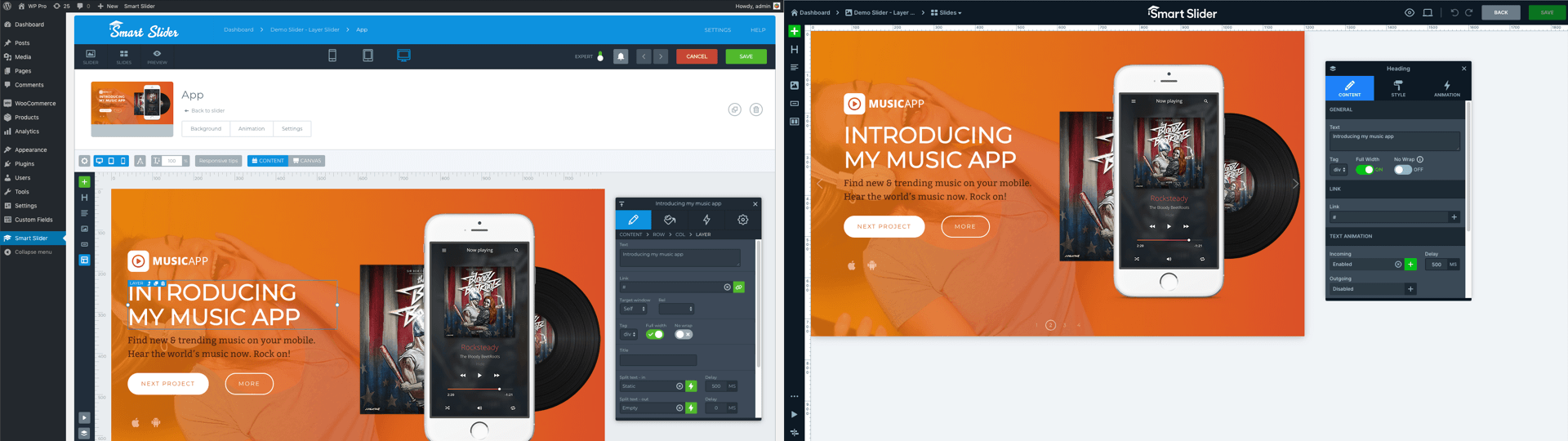
但也有其他改進,可能不那麼容易看到。 讓我們更詳細地了解一些最重要的變化!
幻燈片設置移動到圖層窗口
我們正在根據用戶的反饋改進 Smart Slider 3。 最近我們發現很多用戶都在尋找圖層窗口中幻燈片的選項。 因此,當我們在 3.4 中重新設計幻燈片編輯器時,我們牢記這一點,並將幻燈片選項移至圖層窗口。 因此,當您真正想要使用幻燈片時,您只會看到幻燈片背景等設置。 這有助於使 UI 更乾淨。 此外,您無需上下滾動即可查看您在幻燈片背景中所做的更改。
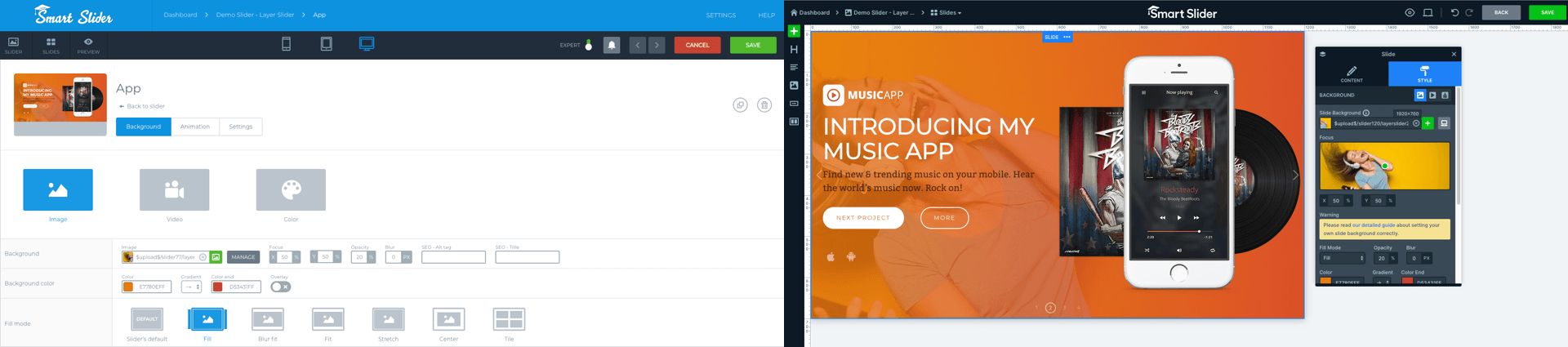
那麼,如何達到 3.4 中的幻燈片設置呢? 當您轉到任何幻燈片時,會打開帶有“幻燈片”選項的圖層窗口。 如果您隨時需要它,只需單擊幻燈片標籤,當您的鼠標懸停在幻燈片頂部時,該標籤始終位於幻燈片頂部。 或者您可以從圖層列表中選擇幻燈片。
圖層位置替換了編輯模式
在 3.2 版本中,我們引入了內容模式,這是我們創新的幻燈片編輯方式。 內容模式允許您超快速地構建幻燈片。 此外,它還減少了您製作良好響應式佈局所需的時間。 如果您想要拖放式幻燈片構建體驗,您可以使用畫布模式。 它的缺點是需要更多的努力才能在小屏幕上取得好的效果。
過去,您可以在幻燈片上方的工具欄中切換兩種編輯模式。 如果您想從畫布模式切換到內容模式,您需要單擊工具欄上的內容按鈕。 然後您必須拖動圖層以將其放置在內容模式中。 不幸的是,這允許意外切換編輯模式。
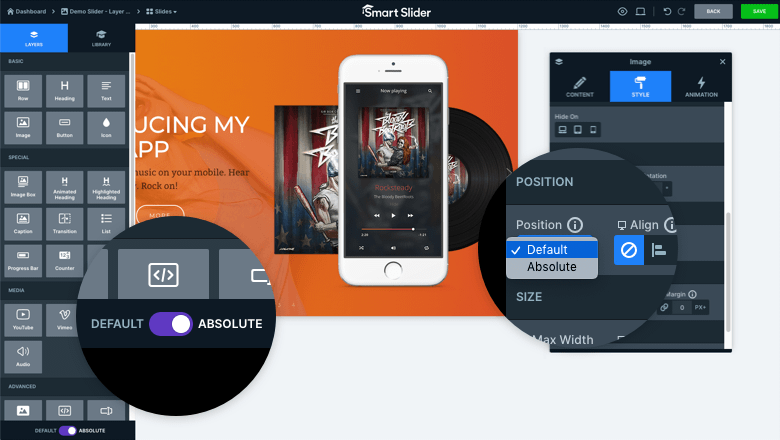
新版本也改進了這種機制。 首先,Content 模式重命名為 Default,Canvas 重命名為 Absolute。 其次,它們不再充當“模式”,而是充當位置。 這消除了意外將圖層移動到錯誤位置的可能性。 是什麼讓新系統真正出類拔萃? 您可以在圖層窗口中看到當前圖層所在的位置。 此外,您還可以切換到那裡的其他位置。
向一個全新的、超級有用的圖層列表問好
在幻燈片編輯期間,能夠訪問任何圖層非常重要,即使它們不可見。 這是圖層列表的來源。它允許您查看和選擇已添加到幻燈片中的任何圖層。 您可以從圖層窗口的左上角到達圖層列表。
再見字體管理器
在圖層窗口中編輯圖層的各個方面,並在畫布上查看結果是我們設計 3.4 時的主要優先事項。 因此,我們決定擺脫在彈出窗口中打開的字體管理器。 這個彈出窗口覆蓋了畫布,除了您當前正在編輯的圖層之外,您什麼也看不到。
從 3.4 開始,您可以在圖層窗口中找到每個配置選項。 要獲得更多選項,請單擊樣式選項卡上的更多按鈕! 刪除字體管理器意味著我們也必須棄用鏈接字體。 但是,如果您想重複使用您的設計,您可以創建預設。
新預覽
當您在幻燈片上工作時,重要的是要看看它在不同設備上的樣子。 我們知道這一點,這也是我們重新設計預覽版的原因之一。 這個新的預覽可以讓您準確了解滑塊在小型移動屏幕上的外觀。 例如,您將看到滑塊是否適合移動視口。 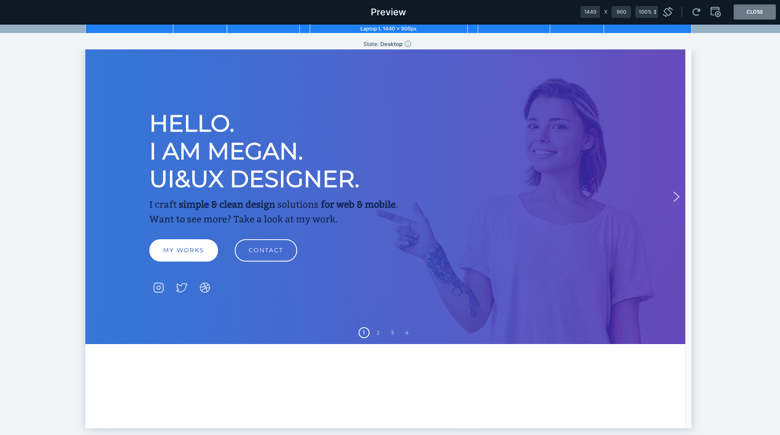

滑塊設置中有哪些新功能?
配置滑塊比創建幻燈片花費的時間要少得多。 但是,滑塊設置也發生了重大變化。 最明顯的變化是控件(在底部有自己的部分)被向上移動並獲得了自己的選項卡。 因此,當您需要自定義箭頭時,訪問它們會更加方便。
不再有專家模式
3.4 最重要的變化之一是我們不再覺得需要保持專家模式。 我們創建了專家模式以保持 UI 用戶友好,尤其是對於新用戶。 使用專家模式,我們可以隱藏大量您並不總是需要的選項。 因此,您沒有被太多設置轟炸來配置您的滑塊。 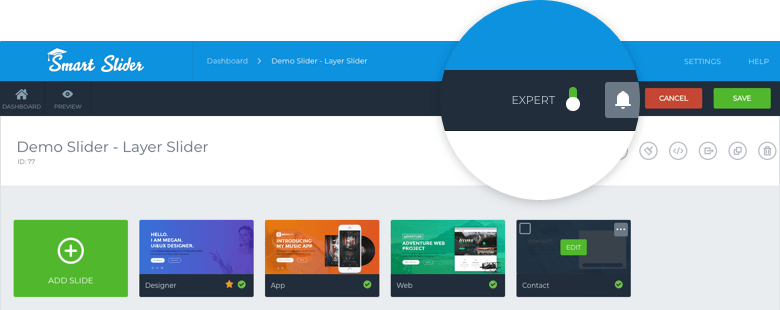
選項的位置更符合邏輯
滑塊配置選項在 3.4 中的放置比以往任何時候都更加合理。 因此,您不再需要切換到不同的選項卡來查找相關設置。 例如,您可以在“動畫”選項卡中找到每個效果和動畫。 在自動播放選項卡中,您既可以配置自動播放,也可以找到自動播放相關控件。 如果您使用 Showcase 或 Carousel 滑塊,則可以在滑塊大小設置所在的“大小”選項卡中設置幻燈片大小。 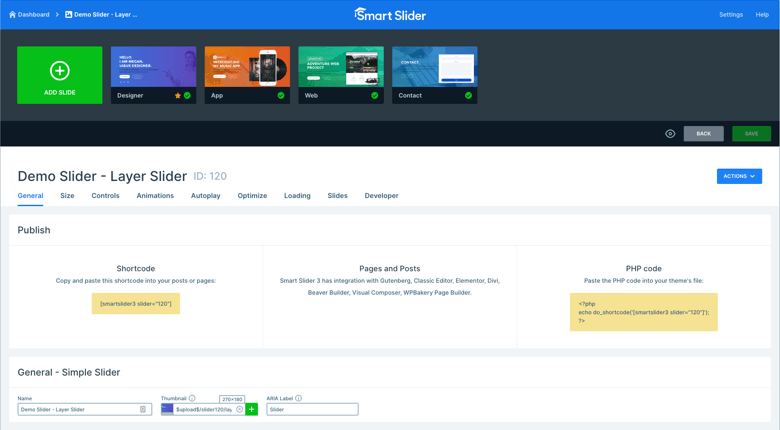
自定義大小不再等於斷點
在以前版本的 Smart Slider 中,您需要設置自定義滑塊大小,原因有兩個。 一,能夠創建一個自定義斷點,您的滑塊必須切換到不同的設備。 二,能夠增加不同設備上的滑塊高度。 這些動作不一樣,新的 3.4 版本不會一起處理。 這是什麼意思? 您可以創建斷點而無需設置自定義滑塊大小,反之亦然。
新斷點系統
說到斷點,我們改變了 Smart Slider 處理它們的方式。 以前後端和前端使用不同的斷點,這使得編輯變得複雜。 在新系統中,後端和前端的斷點相同。 因此,您的幻燈片在不同的設備上看起來比以往任何時候都更好。 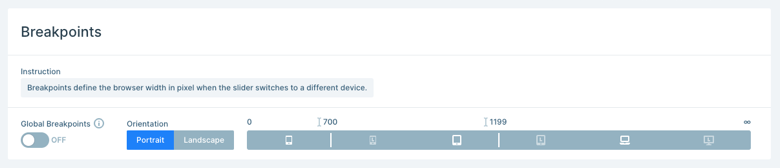
限制幻燈片寬度替換最大高度
最大滑塊高度選項已棄用,取而代之的是限制滑塊寬度功能。 從 3.4 開始,您可以使用限制幻燈片寬度選項來防止您的滑塊在較大的屏幕上變得太高。
垃圾箱現在可用於滑塊
最需要的功能之一是恢復已刪除滑塊的選項。 所以 3.4 更新引入了廢紙簍,您刪除的滑塊最終會出現在哪裡。 因此,您可以選擇恢復意外刪除的滑塊。
不再支持 Internet Explorer
根據微軟的說法,Internet Explorer 不再是瀏覽器,而是一種兼容性解決方案。 所以在 3.4 中,我們決定也不支持將 Internet Explorer 作為後端或前端瀏覽器。
結論
看到每次更新後 Smart Slider 的發展程度令人興奮。 新版本 3.4 對您的工作流程進行了重大改進,因此您可以在更短的時間內創建更好的滑塊。 沒有噱頭,沒有臃腫,只有您需要時需要的工具。
